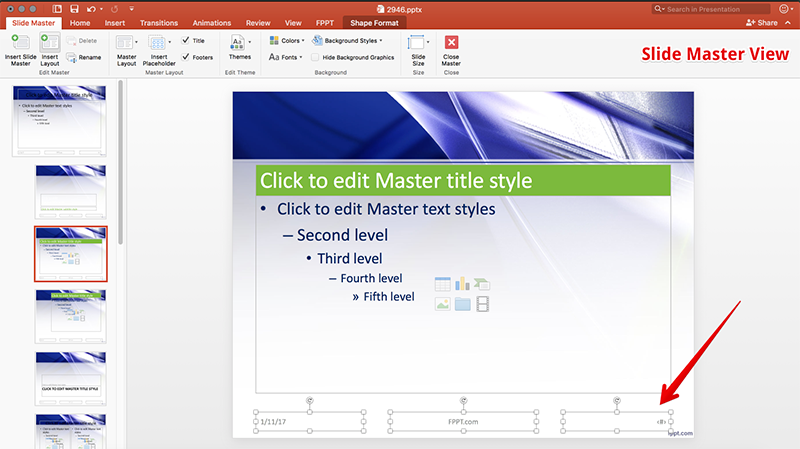Mai multe opțiuni de numărul slide pot fi configurate în PowerPoint pentru a adăuga numerele de diapozitive pentru slide-urile.
Introducerea unui număr de diapozitive în toate slide-uri ale unei prezentări PowerPoint este foarte ușor. Pentru a introduce numerele de diapozitive, deschideți prezentarea PowerPoint și faceți clic pe meniul Inserare, apoi faceți clic pe opțiunea Număr Slide.
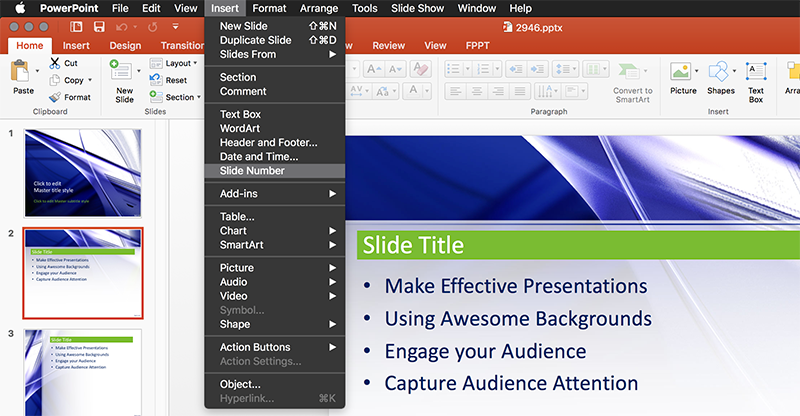
Caseta de dialog Antet și subsol va fi deschis cu opțiunile pentru a insera numerele de diapozitive în prezentarea curentă. Există mai multe opțiuni disponibile pe lângă numerele de diapozitive. De exemplu, aveți posibilitatea să inserați data și ora curentă, introduceți numele companiei sau un text subsol, etc De asemenea, puteți controla dacă pentru a introduce numărul de diapozitive în capacul diapozitivul sau nu.
Introducerea Numărul Slide în PowerPoint pentru Mac
În scopul acestei demonstrații, am folosit gratuit șablon PowerPoint albastru pe care le puteți descărca de pe site-ul nostru.
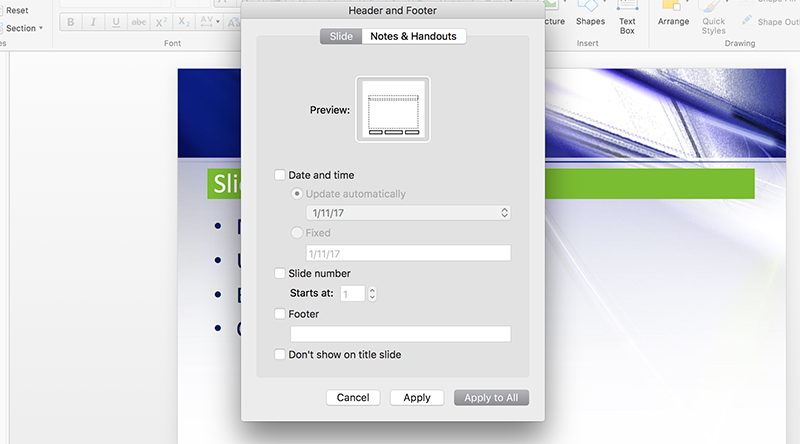
Aici sunt opțiunile de unde puteți personaliza numerele de diapozitive din antet și subsol. După cum puteți vedea în imaginea de mai jos, am verificat caseta numărul Slide și introdus un text de subsol. De asemenea, puteți verifica Nu afișați pe diapozitiv din titlu, pentru a preveni afișarea numărului de diapozitive pe diapozitiv de acoperire. În unele prezentări, nu este de dorit să includă un număr de diapozitiv în primul diapozitiv, care este folosit ca un capac glisant, de exemplu.

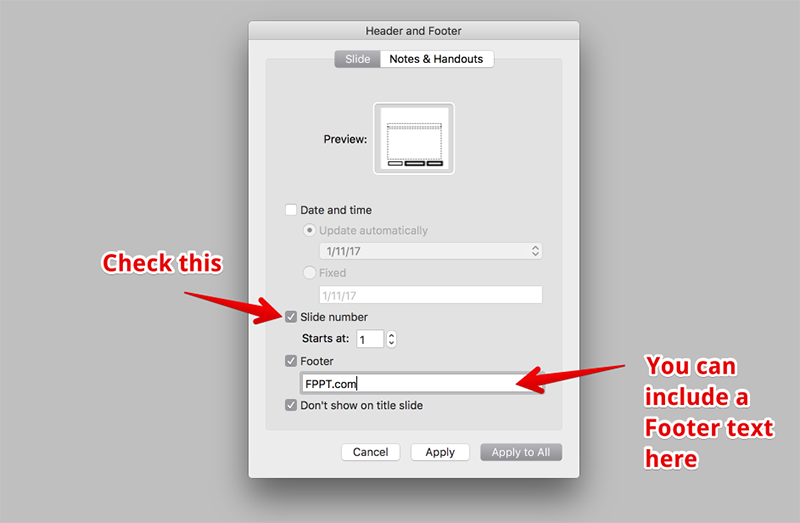
Dacă aveți nevoie pentru a începe cu un număr diferit, puteți specifica numărul de pornire în Începe la textbox.
Personalizarea Numerele slide-in Master Slide View
Dacă doriți să utilizați un format diferit pentru numerele de diapozitive, apoi o modalitate foarte bună de a aplica formatul tuturor diapozitivelor (slide-uri noi și existente) utilizează vizualizarea Master Slide. Sub Slide vizualizarea principală, puteți controla stiluri pentru opțiunile de subsol și în acest fel puteți aplica stiluri diferite pentru numerele de diapozitive, sau re-localiza forma numărul de diapozitive la orice altă poziție. Locul implicit pentru numărul de diapozitive este colțul din dreapta jos, dar unele prezentări ar putea necesita pentru a afișa numărul de diapozitive într-un colț diferit. Acest lucru este util mai ales dacă aveți un design de fundal pentru diapozitiv cu spațiu pentru a include numărul de diapozitive.
Du-te la Slide vedere din Master în PowerPoint.

Apoi, localizați forma care conține caracterul #, aceasta este forma de text utilizat pentru a introduce numărul de diapozitive. Mută această formă în orice poziție dorită sau modificați proprietățile formei (cum ar fi culoarea textului, familia de fonturi, etc.).